隐藏文件或文件夹只是一个普通文件或文件夹,其中设置了“隐藏”选项。操作系统默认隐藏这些文件,因此如果您与其他人共享计算机,则可以使用此技巧隐藏某些文件。
要在Windows10中隐藏文件或文件夹,请打开Windows资源管理器或“文件资源管理器”窗口,然后找到要隐藏的文件或文件夹。右键单击它,然后选择“属性”。
在“属性”窗口的“常规”窗格中启用“隐藏”复选框。单击“确定”或“应用”,将隐藏您的文件或文件夹。
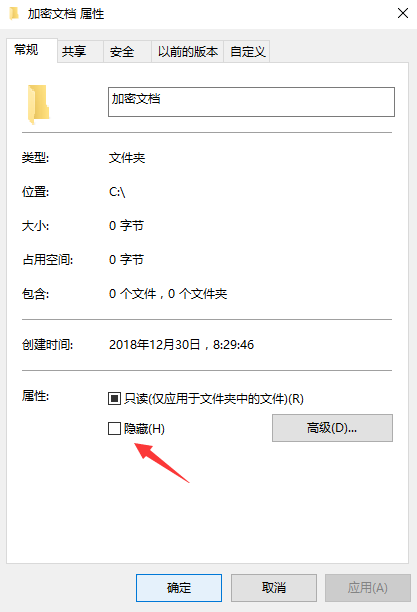
>>>如何在Windows10中显示隐藏文件和文件夹?
>>>如何在Windows中制作超级隐藏文件夹?
这个伎俩远非万无一失。启用“显示隐藏文件”选项并查找隐藏文件非常简单。默认情况下,操作系统会隐藏许多系统文件 - 只是为了让它们不受影响。
Windows还有第二种类型的隐藏文件或文件夹,称为“系统文件”。有一个单独的选项可以启用查看系统文件和文件夹。您可以通过将其标记为系统文件来创建一个额外隐藏的文件 - 人们将不得不竭尽全力禁用“隐藏受保护的操作系统文件(推荐)”选项来查找它。
>>>如何将文件和文件夹标记为Windows系统文件?
>>>如何在Windows10上查看隐藏受保护的操作系统文件?
下一篇::如何在Windows7中隐藏文件或文件夹?
- 三种方法解决如何在Windows10中启用或禁用麦克风
- 如何停止Windows10强制更新
- 超酷!使用系统隐藏的国际壁纸和主题
- 如何检查Windows10许可证类型?是零售、OEM还是批量
- Windows10许可证:零售、OEM和批量不同类型详解
- 在Windows10中从Windows\Installer文件夹删除文件是否安全?
我有话说
最新文章
- 1三种方法解决如何在Windows1

您要在Windows10上启用或禁用麦克风吗?许多......
- 2如何停止Windows10强制更新

正在使用Windows10,每次下班关机时提示更新......
- 3超酷!使用系统隐藏的国际壁纸

超酷!使用隐藏的国际壁纸和主题首次安装Win......
- 4如何检查Windows10许可证类型

是否要检查您的Windows10许可证是零售,OEM还......
- 5Windows10许可证:零售、OEM和

想知道零售,OEM和批量许可之间的区别吗?Win......
推荐文章
热门文章
- 1GHOST官方回复:解决ghost备份过程

在GHOST备份Windows10/8过程中出现:“Encou...
- 2如何修复BOOTMGR丢失错误

Windows系统中BOOTMGR错误的故障排除指南:B...
- 3gho文件大?大于4G!快来给你的系统

关于gho映像文件分卷gho文件大?大于4G!不好...
- 4系统瘦身:如何移动Windows10休眠

在Windows10中默认打开休眠功能。打开休眠功...
- 5联盟软件包导入技术员联盟版GHO系

本站技术员联盟版系统已全面支持2345、蓝光...
